Maison >Tutoriel système >Linux >Comment ajouter un nouveau disque sur le système Linux
Comment ajouter un nouveau disque sur le système Linux
- WBOYWBOYWBOYWBOYWBOYWBOYWBOYWBOYWBOYWBOYWBOYWBOYWBavant
- 2024-03-28 11:56:22719parcourir
Important : Veuillez noter que le but de cet article est uniquement de vous expliquer comment créer une nouvelle partition et n'inclut pas l'extension de partition ou d'autres options.
J'utilise l'outil fdisk pour réaliser ces configurations.
J'ai ajouté un disque dur de 20 Go et je l'ai monté sur la partition /data.
fdisk est un outil de ligne de commande permettant d'afficher et de gérer les disques durs et les partitions sur les systèmes Linux.
# fdisk -l
Cette commande listera les partitions et configurations actuelles.
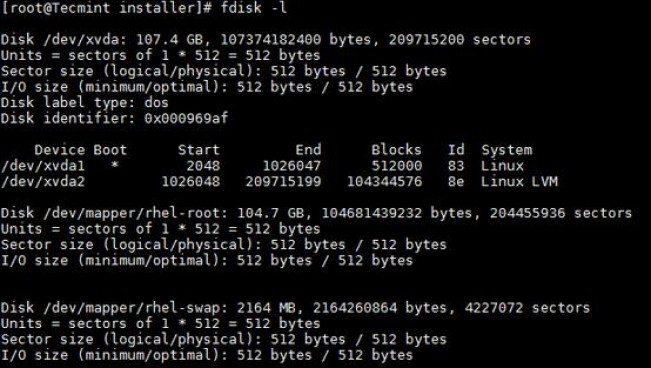
Afficher les détails de la partition Linux
Après avoir ajouté un disque dur de 20 Go, la sortie de fdisk -l est la suivante.
# fdisk -l
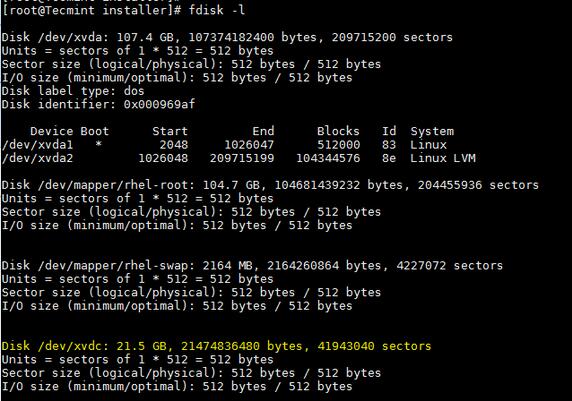
Afficher les détails de la nouvelle partition
Le disque nouvellement ajouté apparaît sous le nom /dev/xvdc. Si nous ajoutions un disque physique, il ressemblerait à /dev/sda en fonction du type de disque. Ici, j'utilise un disque virtuel.
Pour partitionner sur un disque dur spécifique, tel que /dev/xvdc.
# fdisk /dev/xvdc
- n - Créer une partition
- p - Imprimer la table de partition
- d - supprimer une partition
- q - Quitter sans enregistrer les modifications
- w - enregistrez les modifications et quittez
Puisque nous voulons créer une partition ici, utilisez l'option n.
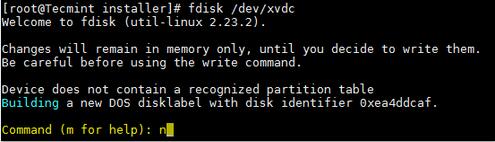
Créez une nouvelle partition sous Linux
Créez une partition principale ou une partition étendue. Par défaut, nous pouvons avoir jusqu'à 4 partitions principales.
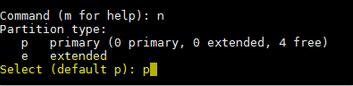
Créer une partition principale
Entrez le numéro de partition comme requis. Il est recommandé d'utiliser la valeur par défaut de 1.

Attribuer un numéro de partition
Entrez la taille du premier secteur. S'il s'agit d'un nouveau disque, choisissez généralement la valeur par défaut. Si vous créez une deuxième partition sur le même disque, nous devons ajouter 1 au dernier secteur de la partition précédente.

Allouer les secteurs à partitionner
Entrez la valeur du dernier secteur ou taille de partition. Il est généralement recommandé de saisir la taille de la partition. Ajoutez toujours un préfixe + pour éviter les erreurs de valeur hors plage.

Allouer la taille de la partition
Enregistrez les modifications et quittez.
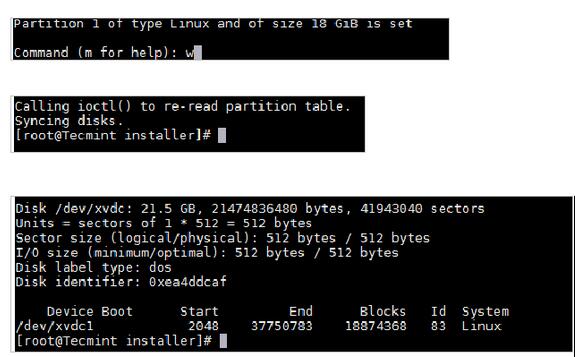
Enregistrer les modifications de partition
Formatez maintenant le disque à l’aide de la commande mkfs.
# mkfs.ext4 /dev/xvdc1
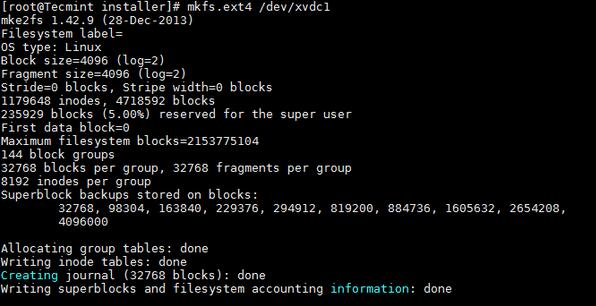
Formater une nouvelle partition
Une fois le formatage terminé, suivez la commande ci-dessous pour monter la partition.
# mount /dev/xvdc1 /data
Ajoutez une entrée dans le fichier /etc/fstab pour un montage automatique au démarrage permanent.
/dev/xvdc1 /data ext4 defaults 0 0
Vous savez maintenant comment utiliser la commande fdisk pour créer une partition sur un nouveau disque et la monter.
Nous devons être très prudents lorsque nous traitons des partitions, en particulier lors de la modification des disques configurés. Veuillez partager vos commentaires et suggestions.
Mon travail inclut IBM-AIX, Solaris, HP-UX multiplateformes et technologies de stockage ONTAP et OneFS, et j'ai de l'expérience avec la base de données Oracle.
Ce qui précède est le contenu détaillé de. pour plus d'informations, suivez d'autres articles connexes sur le site Web de PHP en chinois!

